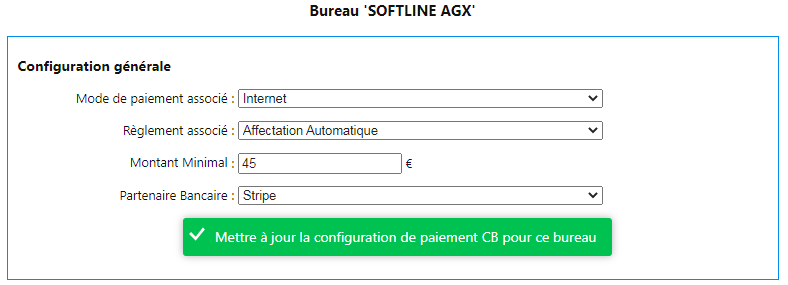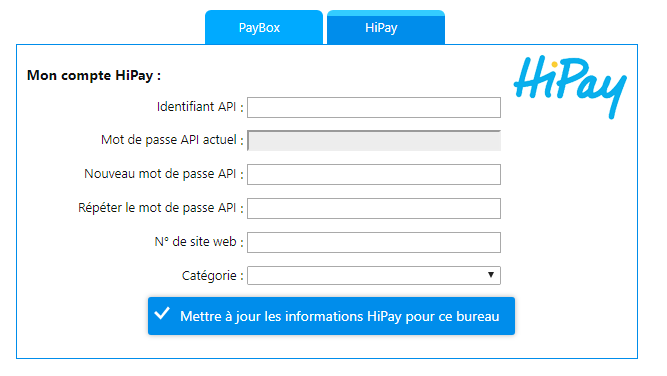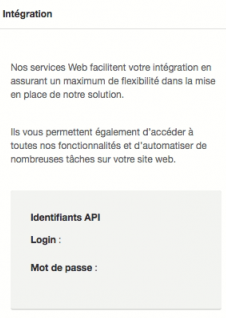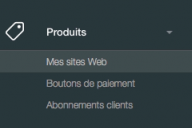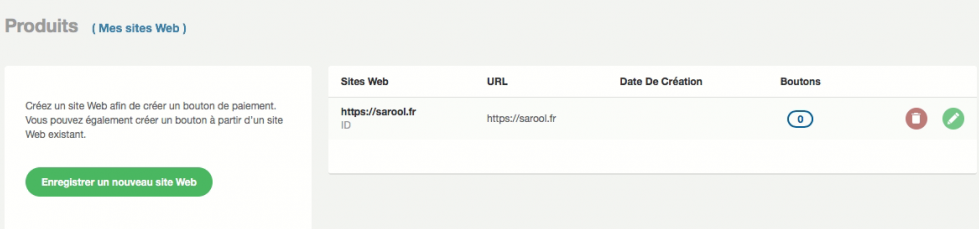Sarool : Différence entre versions
(Ajout rubrique générale paiement CB) |
m |
||
| Ligne 2 : | Ligne 2 : | ||
==Réglages généraux== | ==Réglages généraux== | ||
| − | + | Les réglages communs pour le paiement en ligne se trouvent sur Harmobil : | |
# Cliquez sur l’engrenage des Réglages en haut à droite | # Cliquez sur l’engrenage des Réglages en haut à droite | ||
# Déroulez la partie « Sarool (Espace et Applis élèves) » | # Déroulez la partie « Sarool (Espace et Applis élèves) » | ||
Version du 19 décembre 2018 à 09:39
Sommaire
Paiement en ligne avec Sarool et Harmobil'
Réglages généraux
Les réglages communs pour le paiement en ligne se trouvent sur Harmobil :
- Cliquez sur l’engrenage des Réglages en haut à droite
- Déroulez la partie « Sarool (Espace et Applis élèves) »
- Cliquez sur « Gérer » devant « Paiement CB en ligne » (réglage n°2-1-1)
Voici le détail de ces réglages :
- "Mode de paiement associé" : Permet de définir le mode de paiement qui apparaîtra lors d'un paiement en ligne sur la Fiche Compte de l'élève.
- "Règlement associé" : Permet de fixer un libellé pour les paiements, nous vous conseillons de garder "Affectation automatique"
- "Montant minimal" : Permet de définir le montant minimal pour que le paiement en ligne soit possible
- "Partenaire Bancaire" : Suivant l'offre prise, choisir entre HiPay ou Paybox.
Réglages HiPay
Paramétrage sur Harmobil’
- Cliquez sur l’engrenage des Réglages en haut à droite
- Déroulez la partie « Sarool (Espace et Applis élèves) »
- Cliquez sur « Gérer » devant « Paiement CB en ligne » (réglage n°2-1-1)
- La mise en relation avec HiPay s’effectue sur cette page, dans le deuxième encadré, cliquez sur l’onglet HiPay, vous avez alors cette fenêtre qui s’affiche.
La connexion avec HiPay nécessite seulement 3 informations :
- l’identifiant API,
- le mot de passe API,
- le N° de site web.
Depuis le compte HiPay
1er étape : L’identifiant API et le mot de passe API
- Une fois connecté sur votre compte HiPay, dans le menu de gauche cliquez sur Outils
- Dans la page qui s’affiche, vont apparaître dans l’encadré Intégration « Identifiants API » :
Le « Login » que vous devez copier/coller sur Harmobil’ dans « Identifiant API » Et juste en dessous, le mot de passe à copier/coller sur Harmobil’ dans « Nouveau mot de passe API » et « Répeter le mot de passe API »
2ème étape : Le « N° de site web »
1. Toujours depuis votre compte Hipay, cliquez dans le menu de gauche dans la rubrique « Produits » sur « Mes sites Web »
2. Dans la page qui s’affiche, en dessous de l’adresse https://sarool.fr, se trouve le numéro de site WEB (juste après ID)
3. Copier/coller ce numéro sur Harmobil dans « N° de site web »
Valider les réglages en cliquant dans Harmobil’ sur « Mettre à jour les informations HiPay pour ce bureau »
Réglages Paybox
A venir... :)